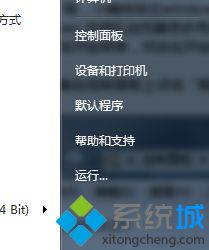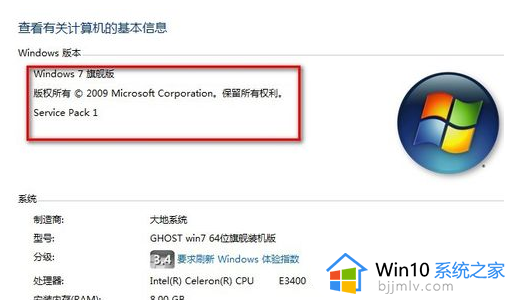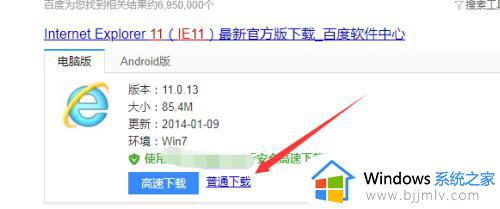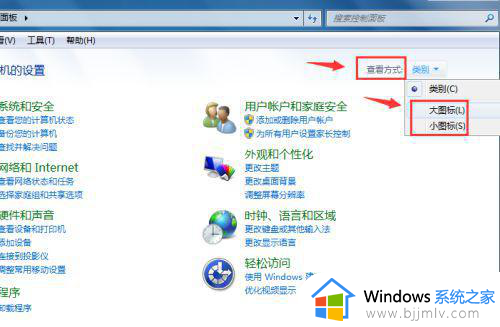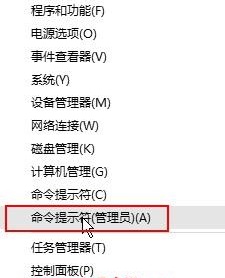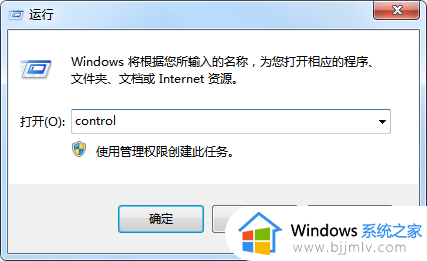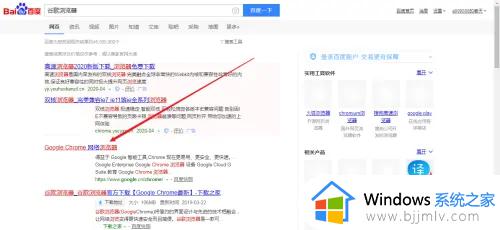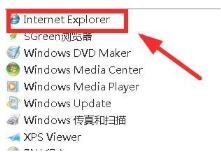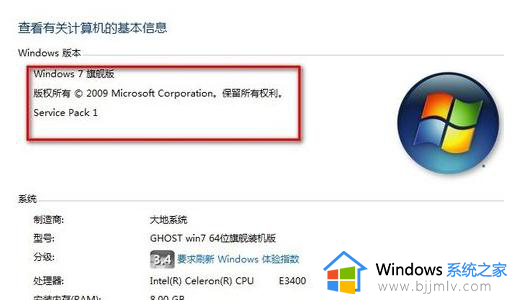win7如何卸载ie11浏览器 win7彻底卸载ie11浏览器方法
更新时间:2022-10-24 09:57:02作者:runxin
很多用户为了保证程序的兼容,也会选择给电脑安装上win7系统来使用,可是对于系统中自带的ie11浏览器工具,由于平时不经常用到,因此在安装有其它浏览器的情况下就会选择将其卸载,可是win7如何卸载ie11浏览器呢?今天小编就来告诉大家win7彻底卸载ie11浏览器方法。
具体方法:
1.进入桌面,右键单击计算机,选择属性,如下图所示
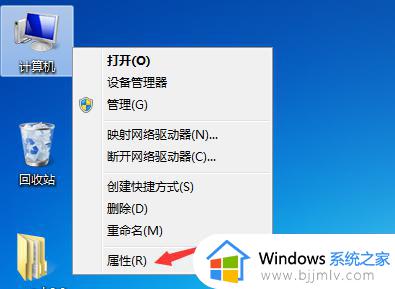
2.点击控制面板主页,如下图所示
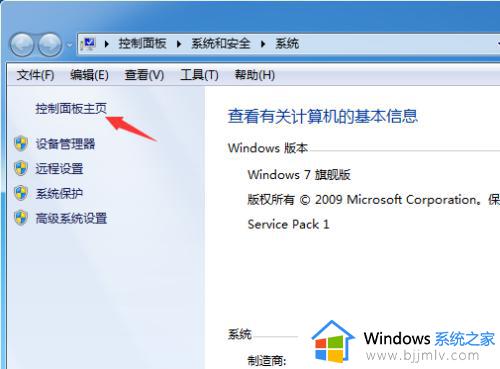
3.点击程序下面的卸载程序,如下图所示
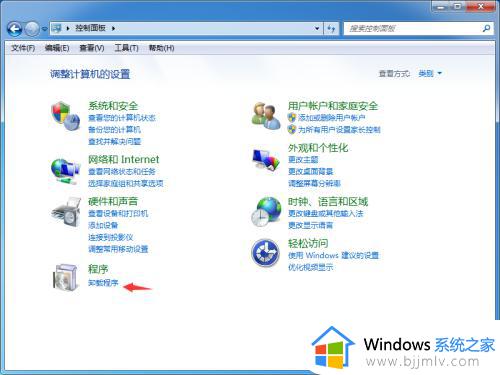
4.点击左侧边栏的已安装的更新,如下图所示
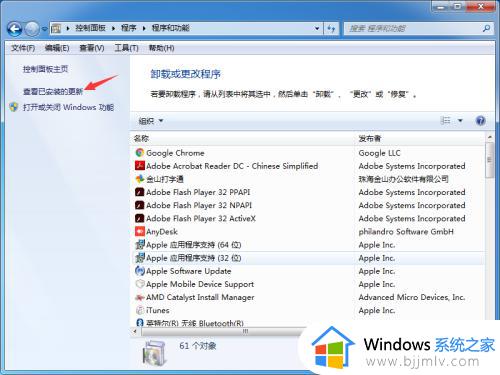
5.进入更新列表选择windows update更新,如下图所示
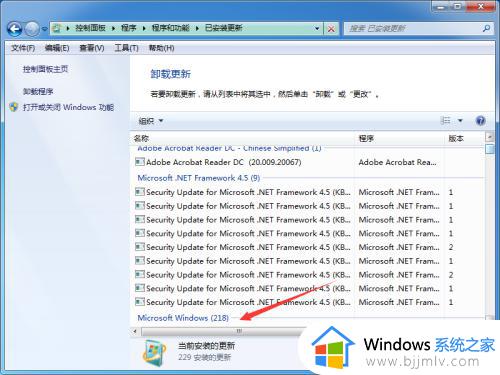
6.更新列表找到internet explore 11,右键单击后选择卸载。如下图所示
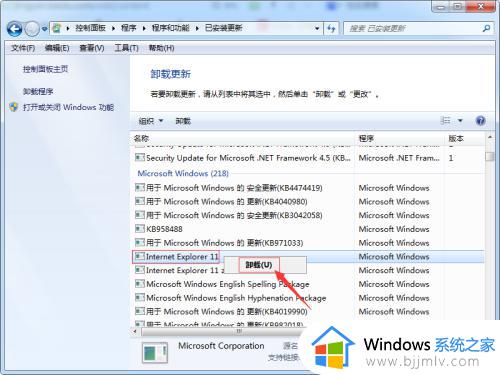
7.弹出确认菜单,点击是即可卸载成功,如下图所示
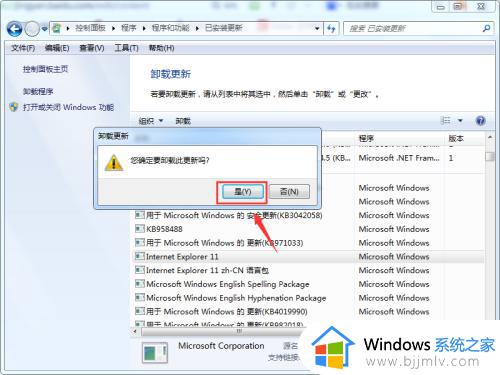
上述就是小编告诉大家的win7彻底卸载ie11浏览器方法了,还有不清楚的用户就可以参考一下小编的步骤进行操作,希望能够对大家有所帮助。